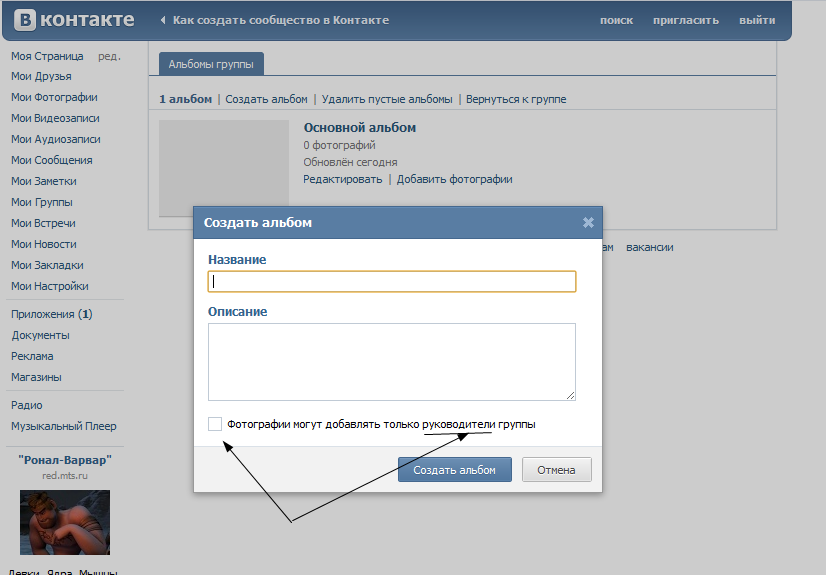Создание группы в вконтакте: разработка сообщества
После того как компанию Meta признали экстремистской и запретили на территории РФ, многим российским предпринимателям пришлось срочно искать социальные сети на замену. Большинство сделало выбор в пользу ВКонтакте. Здесь можно быстро создать сообщество для бизнеса, запустить таргетированную рекламу, продвигать товары и легко принимать платежи от пользователей.
В этой статье вы узнаете, как быстро оформить бизнес-сообщество ВК, чтобы новая группа приводила клиентов, а не висела мертвым грузом.
Кому нужно сообщество во ВКонтакте
Прежде чем заняться созданием группы в ВК, подумайте, а действительно ли вам нужен SMM? Если вы получаете хороший поток клиентов с контекстной рекламы и принимаете заявки через сайт, то не стоит торопиться создавать сообщество. Учтите, что в раскрутку паблика тоже придется вкладывать время и деньги, причем от размера вложений зависит эффективность продвижения.
Допустим, вы готовы увеличить бюджет на продвижение, а что насчет вложений времени? Публичную страницу однозначно не стоит заводить, если у вашего бизнеса:
- Нет ресурсов на общение с ЦА. Если ваши менеджеры не могут оперативно обрабатывать заявки и отвечать на вопросы лидов в сообщениях и комментариях, то лучше сначала выстроить процессы в отделе продаж, а потом уже подключать новые каналы.
- Нет времени на создание качественного контента. Интересные посты на странице группы должны появляться регулярно, иначе участники сообщества перестанут видеть вас в новостной ленте и быстро забудут про компанию.
- Плохой или недоработанный продукт. Даже самый крутой визуал и «вкусные» описания не смогут продать некачественную услугу или никому не нужный товар.
Если у вас выстроены бизнес-процессы, есть классный продукт и ресурсы для его продвижения, приступайте к активным действиям в ВК.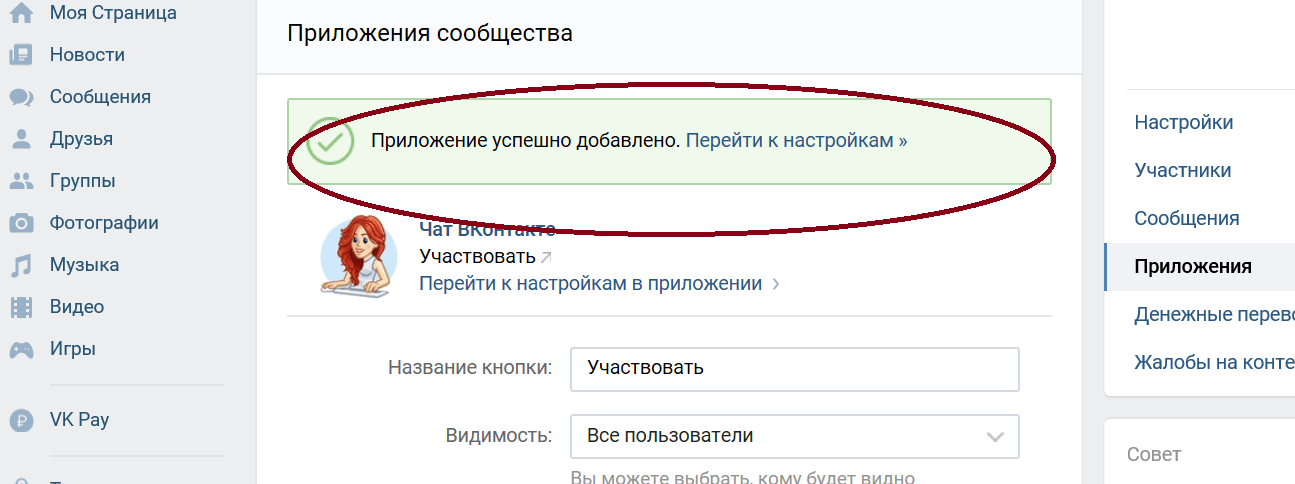
Как создать сообщество в ВК для бизнеса: пошаговая инструкция
Любой пользователь VK может создать собственный паблик для бизнеса в несколько кликов. Давайте разберем этот процесс пошагово.
Шаг 1: создаем новую группу ВКонтакте и выбираем тип сообщества
Перейдите в раздел «Сообщества» и нажмите на кнопку «Создать сообщество» над списком всех ваших пабликов.
После этого откроется страница, на которой ВКонтакте предложит выбрать формат сообщества.
Для продвижения бизнеса в VK больше подходят форматы «Бизнес» и «Бренд или организация». Выбирайте «Бизнес» — не ошибетесь.
На следующем шаге создания группы ВКонтакте предложит заполнить короткую форму — указать название сообщества, выбрать тематику, дать ссылку на сайт и подключить беседу. Беседу пока можно не создавать, а в остальные поля необходимо внести релевантные данные.
В названии паблика используйте ключевые слова, по которым аудитория сможет вас найти. Идеальный вариант — указать поисковый запрос с гео и названием компании. Постарайтесь уложиться в 50 символов, чтобы название группы не занимало две строки. Смотрите, как это можно сделать, на примере паблика для салона красоты.
Новые правила ВК запрещают использовать капслок в названии пабликов
Когда вы нажмете на кнопку «Создать сообщество», соцсеть поздравит вас с регистрацией новой группы и порекомендует приступить к настройке.
Если вы нажмете на кнопку «Перейти к настройкам», ВК «проведет вас за ручку» по основным разделам группы, которые необходимо заполнить информацией. Выбирайте этот вариант, если вы впервые создаете сообщество.
Шаг 2: загружаем основную информацию
Сначала загрузите обложку сообщества и миниатюру (аватарку).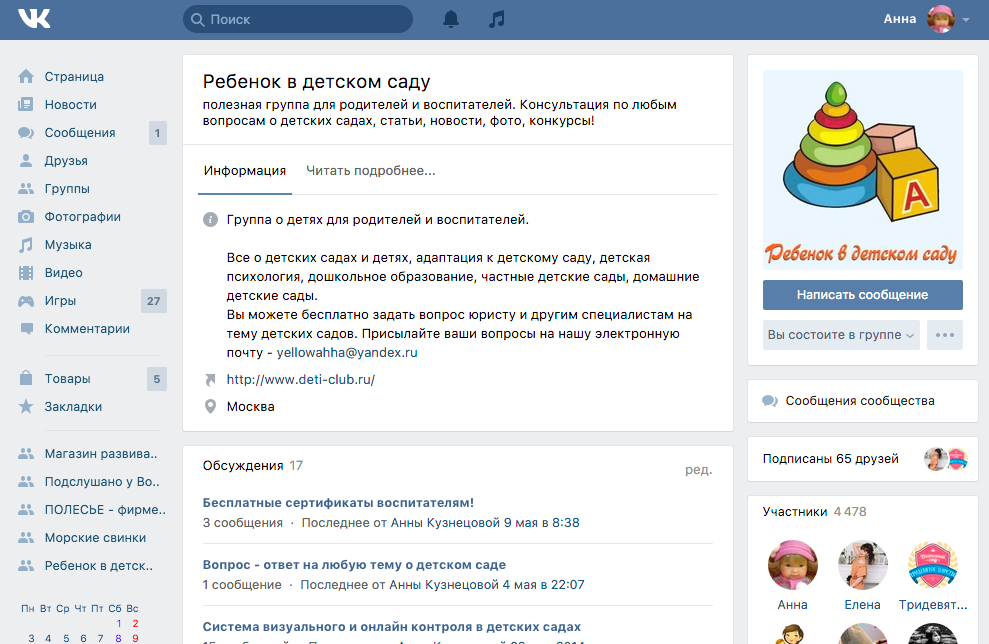 Не забывайте, что страница в соцсетях — это витрина вашего бизнеса, поэтому лучше использовать самые красивые фото или заказать графику у дизайнера.
Не забывайте, что страница в соцсетях — это витрина вашего бизнеса, поэтому лучше использовать самые красивые фото или заказать графику у дизайнера.
После клика по этим ссылкам появится контекстное меню, в котором можно загрузить визуал для паблика.
На следующем шаге укажите основную информацию о компании — добавьте описание и исправьте при необходимости название.
Для блока «Описание» рекомендуем написать короткий текст, по которому пользователи поймут, чем занимается компания, какие товары и услуги вы предлагаете и почему людям стоит обратиться именно к вам.
Обязательно настройте кнопку действия, которая отображается рядом с кнопкой подписки на группу. Ее можно использовать для разных призывов к действию:
- направить подписчиков на сайт;
- связаться с отделом продаж по телефону;
- отправить письмо по email.
Текст на кнопке лучше поменять, чтобы подписчикам было понятно, что их ждет после клика.
Кнопку действия можно отредактировать или отключить в разделе «Управление — Настройки».
Теперь VK попросит указать адрес, контакты для связи и график работы. Эта информация отображается на главной странице сообщества.
Группы с открытой контактной информацией вызывают больше доверия.
Если в вашей компании есть обеденный перерыв или клиентам необходимо предварительно согласовывать время посещения офиса, укажите эту информацию в разделе «Дополнительно».
На последнем шаге ВК попросит дать ссылку на сайт и проверить контактную информацию. Если все в порядке, нажимайте на кнопку «Завершить настройки».
Шаг 3: настраиваем блок товаров
Блок товаров и услуг превращает ваше сообщество в полноценный интернет-магазин. Чтобы продавать товары через сообщество, необходимо заключить договор с ВК, подключить прием платежей, настроить CRM. После этого вы сможете обрабатывать все заявки в одном окне. Для оформления блока с услугами нужно просто включить соответствующий раздел в настройках и наполнить его информацией.
Чтобы продавать товары через сообщество, необходимо заключить договор с ВК, подключить прием платежей, настроить CRM. После этого вы сможете обрабатывать все заявки в одном окне. Для оформления блока с услугами нужно просто включить соответствующий раздел в настройках и наполнить его информацией.
В ВК нельзя продвигать некоторые категории товаров. С полным списком «запрещенки» можно ознакомиться в Договоре оферты.
Если вы хотите разместить информацию о товарах и услугах в сообществе, перейдите в раздел «Управление — Разделы», пролистайте страницу вниз и активируйте нужные блоки.
Для каждого товара подготовьте картинку и подробное описание. При необходимости поменяйте текст на кнопке и укажите контакт для связи.
В контактах укажите ссылку на личную переписку с администраторами группы или направляйте людей в сообщения сообщества.
После активации товаров и услуг над стеной с записями появится новый отдельный блок.
Многие сообщества делают основную подборку из самых популярных товаров или услуг. Это помогает привлечь внимание ЦА к нужным позициям.
Шаг 4: публикуем контент
ВК позволяет публиковать посты с разными вложениями, статьи и видеозаписи. Контентом можно делиться сразу или запланировать выход публикаций в определенное время. Очень полезная функция для тех, кто вечно занят.
Шаг 5: привлекаем первых подписчиков
Первых 10–50 подписчиков придется набрать вручную, иначе вы не сможете запустить таргет в ВК. Для начала расскажите своим друзьям о новой группе.
Попросите сотрудников подписаться на паблик. Если у вас есть сайт, разместите там ссылку на группу. Помимо этого, о паблике можно рассказать в рассылке и мессенджерах, на визитках и флаерах.
Обязательно вовлекайте новых подписчиков в обсуждения — призывайте оставлять комментарии и участвовать в опросах. Информация о взаимодействии людей с постами вашего сообщества попадает в новостную ленту ваших друзей и их знакомых. Охваты постов растут, а о вашей группе узнают новые люди, которые могут стать вашими клиентами.
Что лучше — создать группу самому или нанять специалистов
Создание и ведение сообщества лучше доверить профессионалам. Иначе пока вы будете изучать новые правила продвижения в ВК, тестировать инструменты для бизнеса и настраивать таргет, потенциальные клиенты успеют купить аналогичный товар у конкурентов.
Свяжитесь с нами через форму и узнайте, сколько будет стоить продвижение
вашего сообщества в ВК
Как создать группу ВКонтакте » БЫСТРОЕ создание группы с нуля
16/03/2022
7 минут
1331
Автор: Сергей Погодаев
Мой выбор!
BossLike
Продвигайте свое сообщество при помощи бесплатной накрутки лайков и подписчиков! Накрутка быстро создает высокую популярность, а также эффективно повышает активность, позволяет заинтересовать и удержать новых клиентов.
Попробовать
Содержание [Скрыть]
- 1.
 Преимущества групп ВКонтакте
Преимущества групп ВКонтакте - 2. Как создать группу ВКонтакте: пошаговая инструкция
- 3. Как создать группу ВКонтакте с телефона
- 4. Наполнение сообщества или группы
- 5. Выводы и рекомендации
Упомянутые в статье Instagram (Инстаграм) и Facebook (Фейсбук) принадлежат компании Meta, которая признана экстремистской организацией и запрещена в РФ.
Instagram официально заблокировали на территории РФ 14 марта. Несмотря на то, что по сей день он продолжает работать у многих даже без VPN-сервисов, блогеры и владельцы бизнеса всерьез задумались о возвращении в старый добрый VK.
Лучшее решение для предпринимателей и бизнесменов – продвижение своих услуг через сообщества и публичные страницы. В рамках этой статьи я расскажу вам о том, как создать группу ВКонтакте и какому типу сообщества лучше отдать свое предпочтение.
ПРЕИМУЩЕСТВА ГРУПП ВКОНТАКТЕ
Несмотря на то, что отключение Instagam вызвало шквал возмущения, VK действительно может составить данной социальной сети здравую конкуренцию в плане продвижения своих товаров и услуг. Группы и сообщества здесь более удобны и имеют более широкий функционал, чем у Инстаграма:
Группы и сообщества здесь более удобны и имеют более широкий функционал, чем у Инстаграма:
- Интуитивно понятный интерфейс;
- Возможность поиска необходимой информации в ленте;
- Возможность добавления различных виджетов;
- Добавление товаров и услуг с указанием стоимости;
- Можно сделать из сообщества сайт буквально за 2 клика;
- Возможность монетизации.
Аудитория ВКонтакте действительно очень широка. Только за последние пару дней количество активных пользователей достигло 50 млн. в сутки. В качестве отдельного преимущества ВК можно выделить действительно оперативную техподдержку, специалисты которой готовы ответить на любые вопросы. Этот аспект выгодно отличает сеть от того же Инстаграма, где ответ от службы поддержки приходится ждать неделями. Ну и здесь нет такого понятия как «теневой бан», поэтому можно спокойно заниматься продвижением, не переживая о том, что какая-то неосторожная фраза может испортить все результаты.
СОЗДАНИЕ ГРУПП ВК: ПОШАГОВАЯ ИНСТРУКЦИЯ
Создание группы ВКонтакте – процесс достаточно простой. Первоочередно вам необходимо зарегистрироваться в социальной сети под своим именем и авторизоваться в ней. Затем – перейти в раздел «сообщества» (справа) и нажать кнопку «создать сообщество».
На выбор будет представлено несколько вариантов – бизнес, тематическое сообщество, группа по интересам и другие. Выбирайте тот, который наиболее подходит для вашего дела. Для каждой категории представлены подробные пояснения.
После выбора категории, вам необходимо указать название вашего сообщества и выбрать из выпадающего списка подходящую категорию.
Финальный шаг в этапе создания – подтверждение. Внимательно проверьте название и выбранную тематику. К слову, в дальнейшем, вы сможете все поменять в настройках. Если все в порядке, то нажимайте «создать сообщество». Не забудьте поставить галочку в графе о том, что вы ознакомились с правилами ВКонтакте.
После создания группы, вы всегда можете найти ее в списке своих сообществ. Перейдите туда с главной страницы и выберете раздел «управление». Здесь будет представлен список всех созданных вами групп.
Перейдите туда с главной страницы и выберете раздел «управление». Здесь будет представлен список всех созданных вами групп.
Группы и сообщества ВКонтакте создаются абсолютно бесплатно. Также вы можете рассматривать и вариант покупки готового сообщества с живой аудиторией, подходящей под вашу тематику.
КАК СОЗДАТЬ ГРУППУ ВКОНТАКТЕ С ТЕЛЕФОНА
Пошаговый алгоритм создания группы ВК с телефона будет идентичен варианту в веб-версии.
- Переходите в раздел «Сообщества»;
- Нажимаете на значок «+» в правом верхнем углу;
- Заполнить необходимую информацию и создать сообщество.
Также с мобильной версии ВК вы можете посмотреть список созданных вами групп в разделе «Управление».
НАПОЛНЕНИЕ СООБЩЕСТВА ИЛИ ГРУППЫ
После того, как группа создана, очень важно правильно ее наполнить. Только когда сообщество полностью наполнено необходимой для клиентов информацией, можно приступать к продвижению!
С чего стоит начать, так это с оформления. Добавьте подробную информацию об услугах и товарах. Сделать это можно через панель управления в самой группе.
Добавьте подробную информацию об услугах и товарах. Сделать это можно через панель управления в самой группе.
В правой части панели управления будут представлены основные разделы, которые вы можете настраивать и редактировать по своему усмотрению.
Обязательно уделите внимание визуалу групп ВКонтакте. Функционал социальной сети позволяет создавать в сообществах отдельные фотоальбомы. Вы можете использовать их для подробных обзоров ваших товаров или услуг, отзывов от клиентов. Альбомы можно делать закрытыми или открытыми, предоставляя возможность добавлять в них фотографии всем участникам группы. Также в группы можно добавлять видеоролики, статьи и массу другой полезной информации.
В разделе «приложения» вы сможете добавить в свое сообщество различные виджеты: от записи клиентов до сбора донатов и пожертвований.
ВЫВОДЫ И РЕКОМЕНДАЦИИ
Когда группа полностью готова, можно приступать к вопросу продвижения. Однако, предварительно нужно составить контент-план и разобраться в рекламном кабинете ВКонтакте.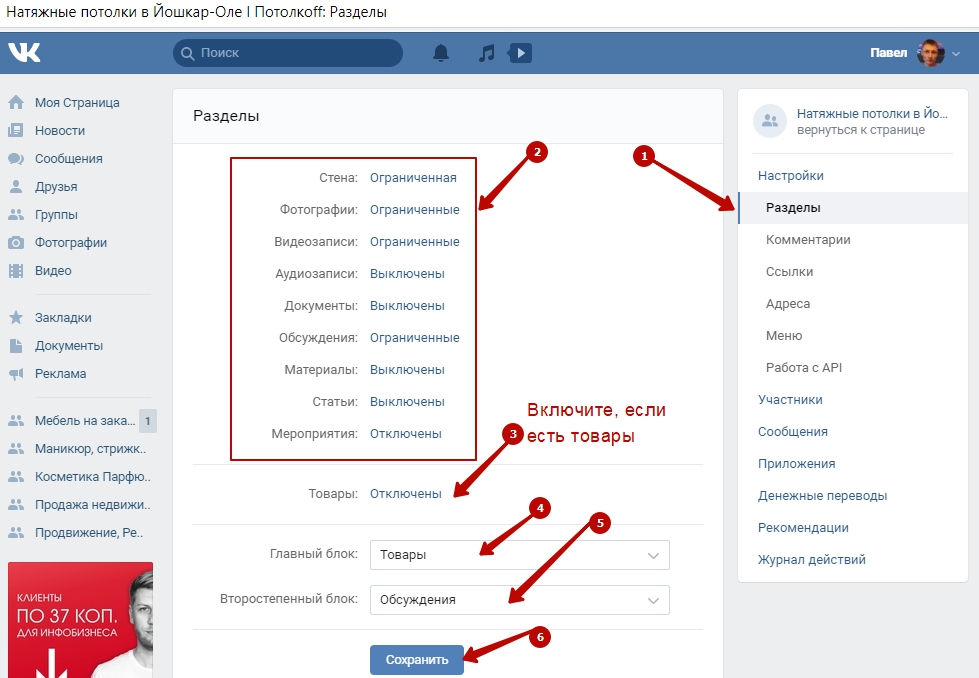 Еще раз отмечу, что площадка более удобна, чем Facebook и может похвастаться действительно удобным инструментарием.
Еще раз отмечу, что площадка более удобна, чем Facebook и может похвастаться действительно удобным инструментарием.
Продвигать сообщества ВК вы можете самостоятельно или же обратившись к экспертам в сфере SMM, которые позволят настроить рекламные кампании и проведут анализ вашего контента, помогут с оформлением.
Для продвижения и раскрутки вы также можете использовать сервисы, позволяющие получить живых подписчиков, покупать рекламу у блогеров и создавать качественный визуал.
КАК СОЗДАТЬ КОНТАКТНУЮ ГРУППУ НА СМАРТФОНЕ
Готовы освоить простую технологическую магию создания групп контактов на своем телефоне? Если вы планируете отпуск вместе или у вас есть близкий круг семьи или друзей, с которыми вы хотите легче общаться каждый день, вы можете ускорить процесс для максимального удобства.
Прочтите и узнайте, как создавать новые группы контактов, добавлять контакты в группу и обмениваться текстовыми или электронными сообщениями с любимыми людьми.
КОНТАКТНЫЕ ГРУППЫ ДЛЯ IPHONE
Как создать группу на iPhone для текстовых сообщений
- Откройте новый текст в приложении «Сообщения».
- Добавьте все контакты, которые вы хотите включить, введя их в поле Кому:.
- Напишите и отправьте текст.
- Назовите групповой чат. (Примечание: все участники чата должны использовать iMessage.)
- Чтобы отправить сообщение этой группе в любое время, просто введите имя группы в поле Кому:.
- Чтобы быстрее найти группу, проведите влево по групповому разговору, чтобы закрепить чат в верхней части текстовых разговоров.
Как создать группу контактов на вашем iPhone для электронной почты
Во-первых, вам нужно включить «Контакты» в iCloud, чтобы убедиться, что группа контактов на вашем компьютере автоматически появляется на вашем iPhone. Убедитесь, что ваши контакты содержат адреса электронной почты, иначе вы не сможете включить этот контакт в групповое электронное письмо.
Если вы используете ПК, вам необходимо войти в iCloud.com. На Mac вы будете использовать приложение «Контакты».
- Открытые контакты.
- Нажмите «Все контакты» в верхней левой части экрана, затем нажмите значок «+» внизу.
- Выберите «Новая группа».
- Назовите свою группу и нажмите «Возврат» на клавиатуре.
- Нажмите «Все контакты» еще раз, чтобы добавить контакты в группу.
- Перетащите контакты, которые вы хотите добавить в новую группу.
- Нажмите на новую группу, чтобы убедиться, что добавлены правильные контакты.
Чтобы просмотреть новые группы контактов на iPhone, откройте приложение «Телефон», коснитесь «Контакты» и выберите «Группы».
Как отправить электронное письмо вашей контактной группе с iPhone
- Откройте приложение «Почта».
- Коснитесь значка нового электронного письма в правом нижнем углу, чтобы создать новое электронное письмо.

- Введите имя группы контактов в поле Кому: и коснитесь имени группы, когда оно появится.
- Напишите и отправьте электронное письмо.
КОНТАКТНЫЕ ГРУППЫ ДЛЯ ANDROID
Как создать контактную группу на телефоне Android
- Откройте приложение «Контакты».
- Коснитесь вкладки «Группы».
- Вкладка ДОБАВИТЬ в правом верхнем углу.
- Назовите свою группу контактов и нажмите «Сохранить».
- Нажмите кнопку ДОБАВИТЬ в правом верхнем углу экрана.
- Коснитесь, чтобы выбрать нужные контакты, затем коснитесь «Готово».
Ваша новая группа контактов готова к использованию для отправки групповых электронных писем или групповых текстовых сообщений с вашего телефона Android.
Примечание. Вы также можете создать группу контактов в своей учетной записи Gmail с помощью компьютера, после чего вы сможете найти группу контактов на своем телефоне Android.
Как отправить электронное письмо или текстовое сообщение своей контактной группе с телефона Android
После создания контактной группы вы можете выполнить следующие шаги, чтобы отправить групповое электронное письмо или групповой текст.
- Откройте приложение «Контакты».
- Коснитесь вкладки «Группы» в правом верхнем углу.
- Коснитесь группы контактов, которую вы хотите отправить по электронной почте.
- Коснитесь значка «Дополнительно» (три точки) в правом верхнем углу.
- Нажмите «Отправить сообщение» или «Электронная почта».
- В появившемся всплывающем окне выберите один из вариантов отправки группового электронного письма или группового текстового сообщения.
Создать группу контактов в Outlook — Инструкция и видео урок
по Джозеф Браунелл / пятница, 02 апреля 2021 г. / Опубликовано в Последняя версия, Microsoft, Office 2013, Office 2016, Office 2019, Office 365, Outlook 2013, Outlook 2016, Outlook 2019, Outlook для Office 365
Создание группы контактов в Outlook: обзор
Вы можете создать группу контактов в Outlook, чтобы отправлять сообщения сразу нескольким контактам. Группы контактов удобны для отправки электронных писем только выбранной группе людей в папке «Контакты». Поэтому, прежде чем вы сможете создать группу контактов в Outlook, вы должны создать контакты в папке «Контакты» и убедиться, что у них есть действительные адреса электронной почты.
Группы контактов удобны для отправки электронных писем только выбранной группе людей в папке «Контакты». Поэтому, прежде чем вы сможете создать группу контактов в Outlook, вы должны создать контакты в папке «Контакты» и убедиться, что у них есть действительные адреса электронной почты.
Чтобы создать группу контактов в Outlook, откройте папку «Контакты». Затем нажмите вкладку «Главная» на ленте. Затем нажмите кнопку «Новая контактная группа» в группе кнопок «Создать», чтобы открыть окно «Контактная группа».
Введите имя группы контактов в поле «Имя:» в верхней части окна. Затем нажмите кнопку «Добавить участников» в группе кнопок «Участники» на вкладке «Контактная группа» ленты в этом окне. Затем выберите команду «Из контактов Outlook» в раскрывающемся меню, чтобы открыть диалоговое окно «Выбрать участников».
В этом окне отображаются имена контактов в папке «Контакты». Выберите любой контакт из этого списка, а затем нажмите кнопку «Участники» в нижней части диалогового окна, чтобы переместить их в поле, в котором перечислены имена членов контактной группы.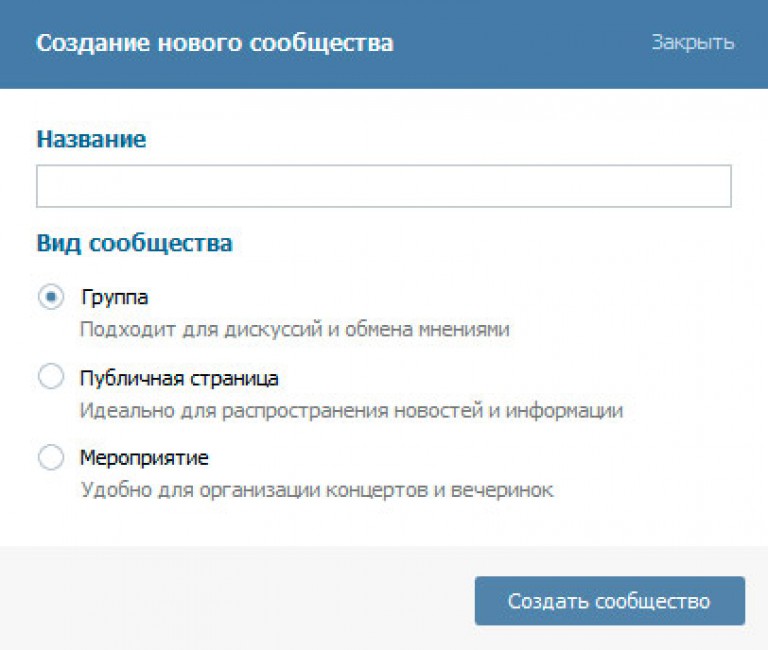 Повторяйте этот процесс по мере необходимости, пока не добавите все контакты в группу контактов. Затем нажмите кнопку «ОК» в диалоговом окне «Выбор участников».
Повторяйте этот процесс по мере необходимости, пока не добавите все контакты в группу контактов. Затем нажмите кнопку «ОК» в диалоговом окне «Выбор участников».
Создание группы контактов в Outlook. Инструкции: Изображение окна «Выбор участников» в окне «Группа контактов» в Outlook.
Имена членов контактной группы появятся в окне «Контактная группа». Чтобы сохранить контактную группу, нажмите кнопку «Сохранить и закрыть» в группе кнопок «Действия» на вкладке «Контактная группа» Ленты окна «Контактная группа». После этого имя группы контактов появится в папке «Контакты».
Создание группы контактов в Outlook: Инструкции
- Чтобы создать группу контактов в Outlook , откройте папку «Контакты».
- Затем нажмите кнопку «Новая контактная группа» в группе кнопок «Создать» на вкладке «Главная» ленты, чтобы открыть окно «Контактная группа».
- В этом окне введите имя группы контактов в поле «Имя:» в верхней части окна.

- Затем нажмите кнопку «Добавить участников» в группе кнопок «Участники» на вкладке «Контактная группа» на ленте в этом окне.
- Затем выберите команду «Из контактов Outlook» в появившемся раскрывающемся меню, чтобы открыть диалоговое окно «Выбор участников».
- В этом диалоговом окне отображаются имена контактов в папке «Контакты».
- Выберите любой контакт из этого списка, а затем нажмите кнопку «Участники» в нижней части диалогового окна, чтобы переместить их в поле, в котором перечислены имена членов контактной группы.
- Повторяйте этот процесс по мере необходимости, пока не добавите все контакты в группу контактов.
- Затем нажмите кнопку «ОК» в диалоговом окне «Выбор участников».
- После этого в окне «Контактная группа» появятся имена членов контактной группы.
- Чтобы сохранить контактную группу , нажмите кнопку «Сохранить и закрыть» в группе кнопок «Действия» на вкладке «Контактная группа» Ленты окна «Контактная группа».

Создание группы контактов в Outlook: видеоурок
В следующем видеоролике под названием «Создание групп контактов» показано, как создать группу контактов в Outlook. Это видео из нашего полного руководства по Outlook под названием «Освоение Outlook Made Easy v.2019».и 365».
Отмечен под: контактная группа, контакты, курс, создать, создать группу контактов в Outlook, список рассылки, электронная почта, группа, справка, инструкции, обучение, урок, Microsoft 365, Microsoft Office 365, офис 365, Outlook 2013, Outlook 2016 , Outlook 2019, Outlook для Microsoft 365, Outlook для Office 365, обзор, самостоятельная работа, обучение, обучение, руководство, видео

 Преимущества групп ВКонтакте
Преимущества групп ВКонтакте